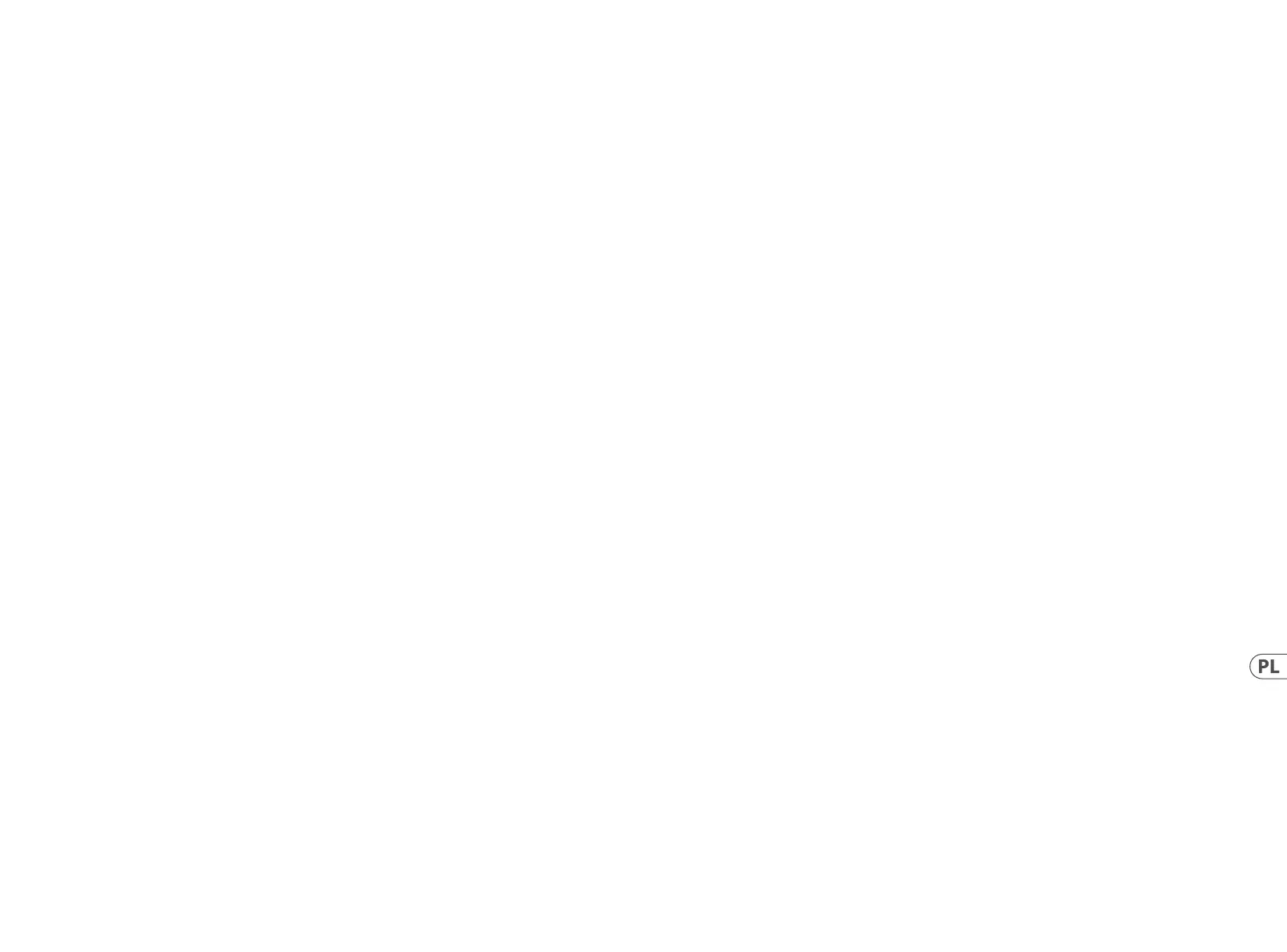58 59Quick Start GuidePLETHORA X3
(PL) Krok 2: BOARDS, PEDALS, TonePrints
Czym jest „pedalboard TonePrint”?
PLETHORA X3 to nowy rodzaj multiefektu, zwany PEDALBOARDEM TONEPRINT.
Zasada działania jest bardzo prosta:
1. Utwórz deskę (BOARD).
2. Ustaw na swojej desce do trzech kostek (PEDALS).
3. Dla każdej z kostek wybierz TONEPRINT .
BOARDS - DESKI
BOARD oznacza wirtualny pedalboard złożony z trzech miejsc na kostki – PEDAL SLOTS. Do każdego z nich można wstawić kostkę (PEDAL),
zmodykować, a następnie przywołać jako zapisany preset (patrz Il. 1, DESKI – BOARDS).
PLETHORA X3 pozwala na zapis i przywołanie aż do 127 presetów BOARDS.
PEDALS - KOSTKI
PEDAL oznacza wirtualną kostkę, którą możesz umieścić na swojej desce (BOARD) w jedno z trzech miejsc na niej (patrz Il. 2, KOSTKI - PEDALS).
Kostki można ustawić na desce w dowolnej kolejności, a eksperymentowanie z ich kolejnością może poskutkować bardzo różnorodnymi
brzmieniami. Dostępne kostki w PLETHORA X3 zawierają pełny wachlarz naszych efektów TonePrint (Hall of Fame Reverb, Flashback
Delay, etc.), a także nieco efektów wyjątkowych dla PLETHORA X3, jak np. Tape Deck Looper.
TonePrinty
TonePrint działa jak skongurowany preset dla wybranej kostki.
Po załadowaniu TonePrint przekazuje kostce, jakich ustawień użyć dla wszystkich parametrów efektów, jakich funkcji dla każdego z
pokręteł, przełącznika MASH itd. (patrz Il. 3, TonePrinty).
Przełączenie TonePrintu na inny całkowicie zmieni brzmienie danej kostki (patrz również „Więcej o TonePrintach”).
Patrz strona 16 w celach informacyjnych
PLETHORA X3 BOARDS, PEDALS, TonePrints
(PL) Krok 3: Sterowanica
(1) PLAY/EDIT – Użyj tego
przełącznika, aby przełączać
między trybami PLAY (gry) oraz
EDIT (edycji).
(2) EFFECT – To pokrętło pozwala
na wybór i przypisanie kostek
(PEDALS) do danej deski (BOARD).
W trybie EDIT – Za pomocą tego
pokrętła przełączaj przez listę
dostępnych kostek, a następnie
wciśnij pokrętło, aby przypisać
wybraną kostkę do obecnie
aktywnego miejsca (PEDAL SLOT).
W trybie PLAY – To pokrętło jest
nieaktywne.
(3) Parametry – Użyj tych trzech
pokręteł, aby dostosować
parametry efektów dla
swoich kostek.
W trybie EDIT – Pokręteł
parametrów można użyć, aby
dostosować dane parametry
efektów dla wybranej kostki.
Te parametry są automatycznie
zapisywane w locie.
W trybie PLAY – Pokrętła są
nieaktywne, chyba że zostały
przypisane jako „gorące pokrętła”
(HOT KNOBZ) w menu ustawień
danej deski. Gorące pokrętło
można przypisać do kontrolowania
dowolnych parametrów kostek
w całym łańcuchu efektów w
celu szybkich regulacji w locie w
trybie PLAY. Zmiany dokonane
za pomocą HOT KNOBZ nie są
zapisywane automatycznie i służą
tylko do regulacji na bieżąco w
trybie PLAY.
(4) BOARD – Ten przełącznik
przełącza w górę i w dół między
poszczególnymi deskami.
(5) TONEPRINT – Tego pokrętła
można użyć do przewijania
przez listę TonePrintów dla
wybranej kostki.
W trybie EDIT – Obracanie
pozwala na przewijanie przez listę
TonePrintów na ekranie po prawej.
Wciśnij, aby wybrać i przypisać
podświetlony na liście TonePrint
do aktualnie wybranej kostki.
W trybie PLAY – Wciśnij i
przytrzymaj, aby aktywować
chromatyczny stroik UniTune.
Ponownie wciśnij pokrętło lub
dowolny przełącznik, aby wyjść z
trybu strojenia.
(6) Wyświetlacze LCD
W trybie PLAY – Pokazują, które
efekty są aktualnie załadowane
i aktywne dla każdego z miejsc
na desce.
W trybie EDIT – Pokazują
listę kostek, TonePrintów oraz
ustawień pokręteł parametrów
dla wybranej kostki.
(7) Przełączniki
W trybie EDIT – Wciśnij jeden z
trzech przełączników, aby wybrać
odpowiadające mu miejsce na
desce (PEDAL SLOT). Ponownie
wciśnij ten sam przełącznik, aby
wyłączyć/włączyć aktualnie
wybraną kostkę (PEDAL).
W trybie PLAY – Wciśnij
przełącznik, aby włączyć
lub wyłączyć kostkę na
odpowiadającym mu miejscu.
Wciśnij i przytrzymaj, aby
aktywować drugorzędną funkcję
przełącznika taką jak MASH, RAMP
czy TAP TEMPO. Drugorzędną
funkcję przełącznika (FOOTSWITCH
FUNCTION ) można zmienić w
menu ustawień danej deski
(BOARD) na dole listy kostek/
efektów (PEDAL/EFFECT).
(8) Diody wskaźnikowe
W trybie EDIT – Diody zapalają się
wskazując, które miejsce (PEDAL
SLOT) jest aktualne wybrane. Jeśli
dana kostka jest nieaktywna,
dioda będzie migać; jeśli jest
włączona, dioda będzie świecić
się stale.
W trybie PLAY – Diody
pokazują, czy odpowiadający
efekt jest włączony/wyłączony.
Dla drugorzędnych funkcji
przełączników, jak TAP TEMPO,
diody wyświetlają aktualny
status efektu.
(9) INPUT (MONO/STEREO) – Te
wejścia przyjmują standardowe
złącza TS 6.35 mm. Aby uzyskać
wejście stereo, użyj obu wejść
INPUT; dla wejść mono użyj tylko
wejścia oznaczonego MONO.
(10) OUTPUT (MONO/STEREO) – Te
wyjścia przyjmują standardowe
złącza TS 6.35 mm. Aby uzyskać
wyjście stereo, użyj obu wyjść
OUTPUT; dla wyjść mono użyj tylko
wyjścia oznaczonego MONO.
(11) DC IN – Podłącz dostarczony
w zestawie zasilacz (9 V DC,
>600 mA). Dla bezpieczeństwa
prosimy używać tylko zasilacza
dostarczonego wraz z produktem.
(12) USB – To złącze mini-USB typu B
podłącza urządzenie do komputera
lub urządzenia mobilnego w
celu połączenia z aplikacją
TonePrint oraz w celu aktualizacji
oprogramowania rmowego.
(13) MIDI (IN/THRU) – Te złącza
MIDI pozwalają na zdalną
kontrolę przełączników, zmiany
desek (BOARD) oraz różnych
parametrów efektów (FX) w czasie
rzeczywistym za pomocą zdalnych
urządzeń MIDI (jak kontroler
nożny lub program DAW).
Zobacz stronę 18 w celach informacyjnych
PLETHORA X3 Sterowanica